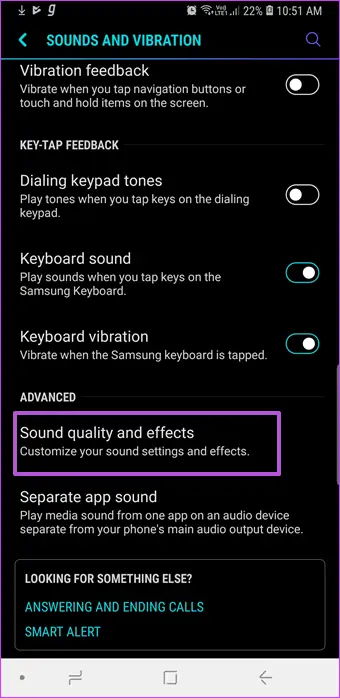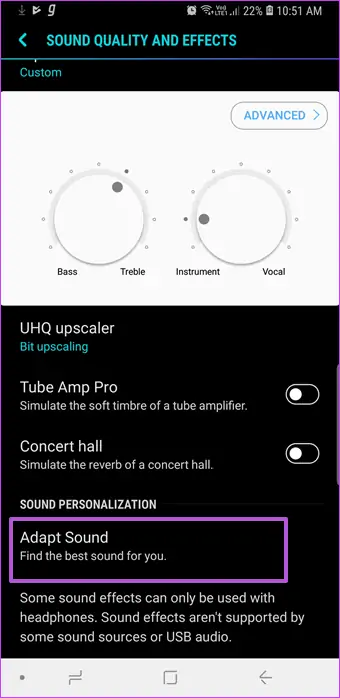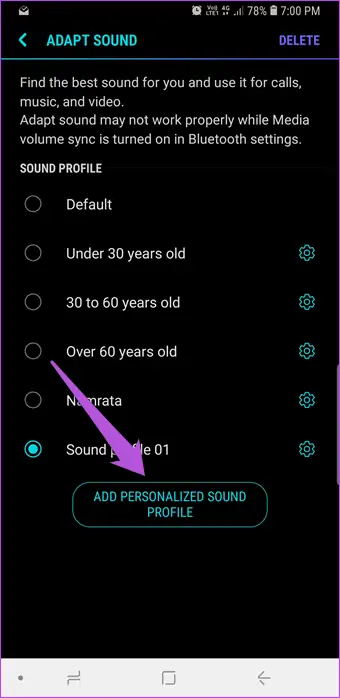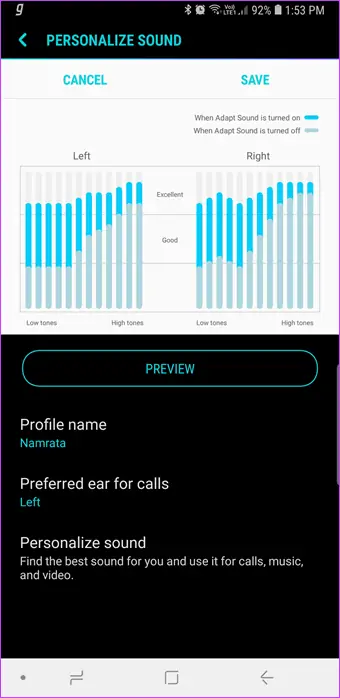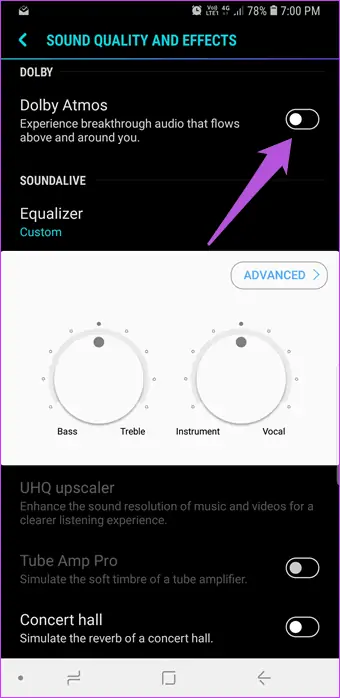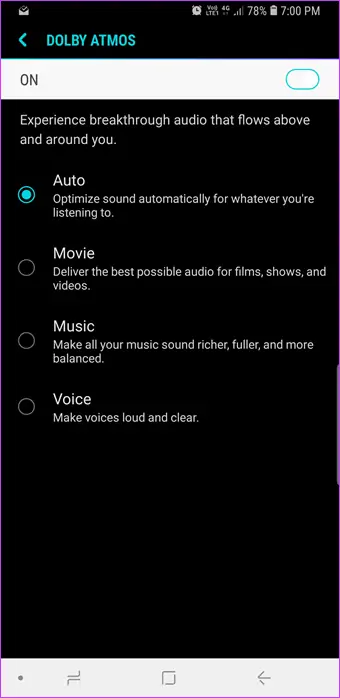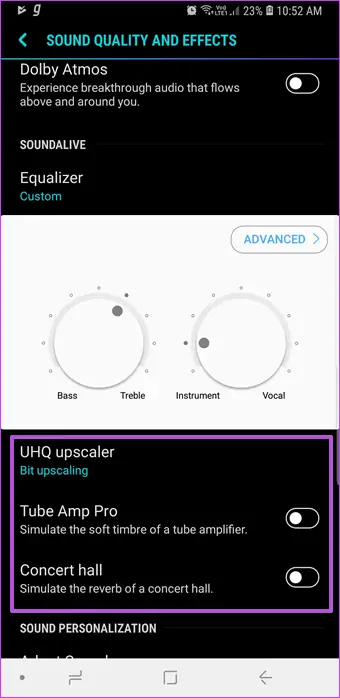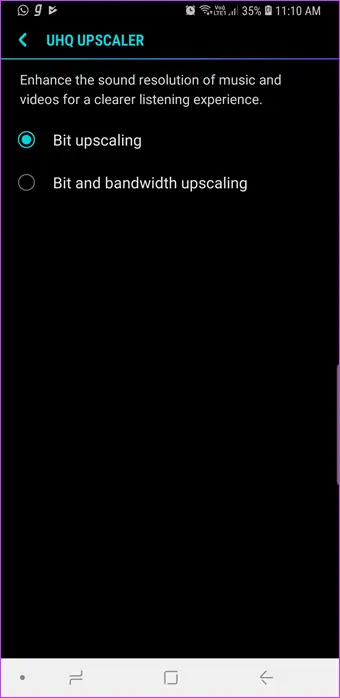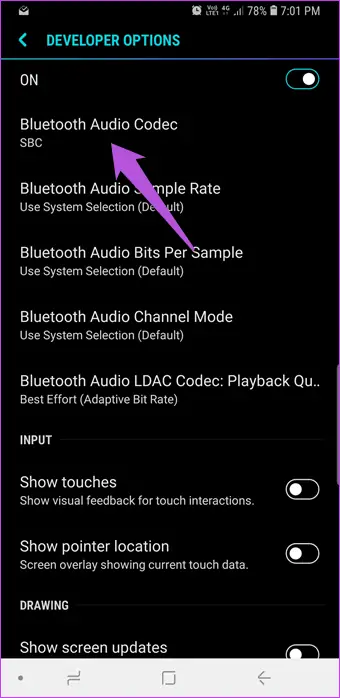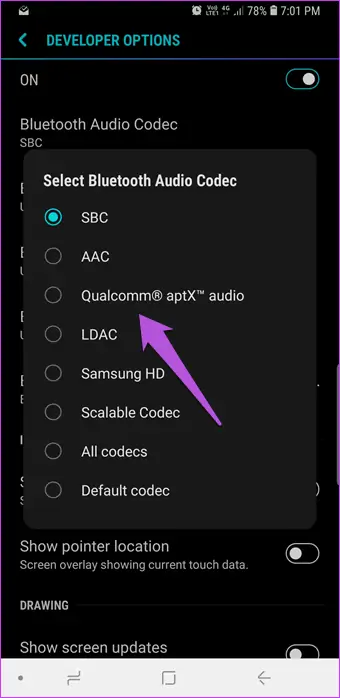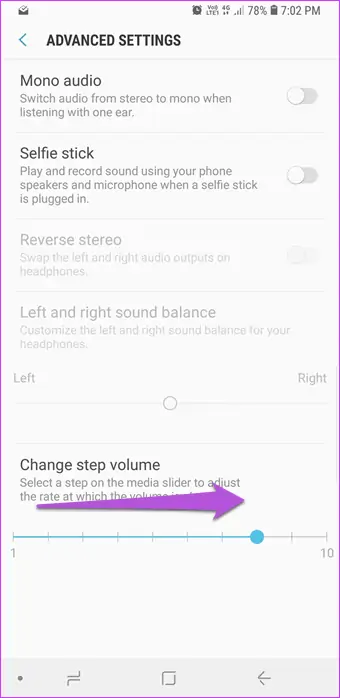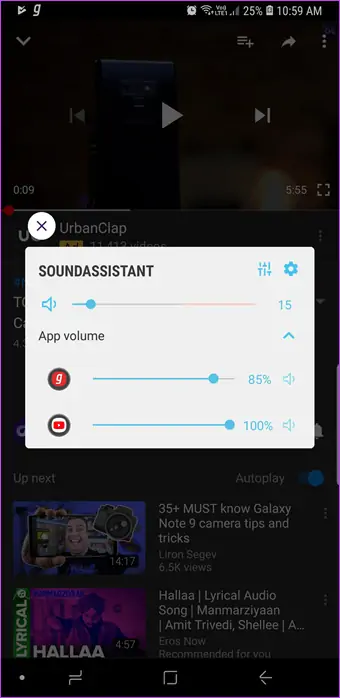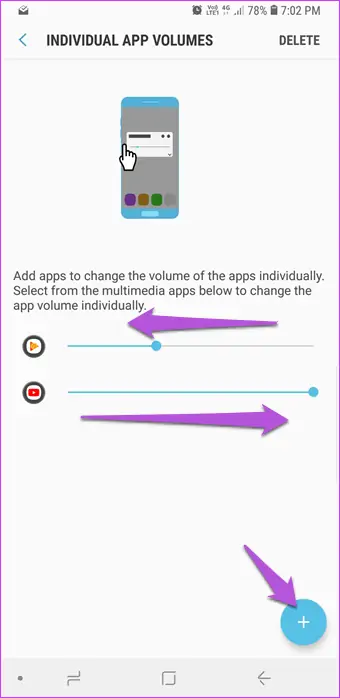برخی گوشیهای ردهاول سامسونگ مثل گلکسی نوت ۹ دارای تراشهی مخصوصی برای پردازش صدا و تبدیل سیگنال دیجیتال به آنالوگ هستند و طبعاً کیفیت صدای بالایی دارند. در کنار پردازش بهینه، هدفون مرغوبی نیز به همراه برخی گوشیها ارایه میشود و علاوه بر مقولهی سختافزاری، تنظیمات متعددی برای بهینهسازی کیفیت صدا مثل اکولایزر پیشبینی شده است.
در این مقاله به تنظیمات صدا در گوشیهایی مثل Galaxy Note 9 سامسونگ میپردازیم که کیفیت صدا را بهینه و مناسب برای کاربری خاصی مثل شنیدن موسیقی، گوش دادن به ویس یا صدای انسان و غیره میکند.
در Galaxy Note 9 از اسپیکر استریو استفاده شده است. Dual Audio و Dolby Atmos نامهایی است که در معرفی ویژگیهای صوتی این گوشی ذکر میشود. علاوه بر این ایرفون محصول AKG به همراه گلکسی نوت ۹ ارایه میشود که از صدای رزولوشنبالا پشتیبانی میکند. در واقع صدا در گلسی نوت ۹ میتواند عمق بیت ۳۲ بیتی داشته باشد و نرخ نمونه برداری آن ۳۸۴ کیلوهرتز باشد که ۴ برابر بیشتر از حد معمول است.
در کنار سختافزار، نرمافزار نیز میبایست برای استفاده از این قابلیتها بهینه شود. سامسونگ از اکولایزر ۷ بانده استفاده کرده و تنظیمات متعددی برای بهینهسازی صدا در نظر گرفته است.
توجه کنید که نکات و تنظیماتی که در ادامه مطرح میشود، مختص Galaxy Note 9 نیست بلکه در برخی محصولات ردهاول و میانردهی دیگر نیز کاربرد دارد.
سفارشی کردن تنظیمات صدا بسته به سن کاربر و شنوایی
با وجود اینکه اسپیکرهای تنظیم شده توسط AKG بسیار عالی و حرفهای هستند، صدایی که از گوشی خارج میشود ممکن است برای افراد مختلف بهینه نباشد. در گلکسی نوت ۹ برای بهینهسازی صدا مطابق با شنوایی کاربر، از قابلیتی به اسم Adapt Sound استفاده شده است. به کمک این ویژگی میتوانید بلندی صدا را تنظیم کنید به این صورت که صدای بوق ضعیفی از ایرفون چپ و راست پخش میشود و اگر صداهای بسیار ضعیف را شناسایی نکنید، بلندی صدا بیشتر میشود.
برای تنظیم بلندی صدا به روش اداپت ساوند سامسونگ، اپلیکیشن Settings یا تنظیمات گوشی را اجرا کنید و مسیر زیر را طی کنید:
Sounds and Vibrations > Sound Quality and Effects > Adapt Sound
با تپ کردن روی گزینهی Adapt Sound چند پروفایل ساده برای سنین مختلف ارایه میشود که میتوانید یک مورد را انتخاب کنید.
در کنار پروفایلهای آماده و از پیش تنظیم شده، میتوانید روی دکمهی Add Personalized Sound Profile در پایین صفحه تپ کنید و یک پروفایل خاص برای خودتان ایجاد کنید.
پس از تپ روی دکمهی موردبحث، ایرفونها را متصل کنید و فرآیند تست شنوایی را طی کنید. توجه کنید که در این حالت میتوانید تغییر اکولایزر را به صورت آنی و زنده مشاهده کنید و متوجه شوید که گوش شما در شنیدن کدام فرکانسهای صدا ضعیف یا قوی است. پس از تکمیل ستاپ، تنظیمات را ذخیره کنید. میتوانید روی آیکون چرخدنده نیز تپ کنید تا تفاوت بین پروفایلهای مختلف را به صورت پخش صدا بشنوید و تست کنید.
فعال کردن Dolby Atmos برای پخش صدای زنده
زمانی که دالبی اتموس در گلکسی نوت ۹ فعال باشد، بلندی صدا ۲۵ درصد بیشتر است و افکتهای اضافی روی صدا اعمال میشود. نتیجه این است که صدا با کیفیت بالاتر و زندهتر پخش میشود. به صورت پیشفرض سه پروفایل Movie برای فیلمها، Music برای پخش موسیقی و Voice برای بهینهسازی پخش صدای انسان در نظر گرفته شده است.
توجه کنید که دالبی اتموس در گلکسی اس ۹ و برخی محصولات دیگر نیز وجود دارد و باید به شکل بهینه از این تکنولوژی صدا استفاده کرد.
در حالت عادی پروفایل پیشفرض، Music است. برای فعال کردن دالبی اتموس میتوانید از پنل تنظیمات سریع که با پایین کشیدن نوار وضعیت بالای صفحه در دسترس قرار میگیرد، استفاده کنید. در صورت نیاز به تغییر پروفایل، روی گزینهی فعالسازی دالبی اتموس تپ و مکث کنید تا صفحهای از تنظیمات نمایان شود. در این بخش انتخاب پروفایل به صورت خودکار یا Auto و همین طور سه حالت دیگری که اشاره کردیم، امکانپذیر است.
همانطور که در تصویر فوق مشاهده میکنید دکمههای چرخان برای تنظیم صدای بیس یا Bass و صدای نازک یا Treble و همینطور تمرکز روی صدای سازها یا انسان وجود دارد.
افزایش عمق بیت کردن صدا با UHQ Upscaler
علاوه بر پروفایلهای تکنولوژی دالبی اتموس و اکولایزر، میتوانید از پروفایلهای خاص صدا برای ایرفونها نیز استفاده کنید. بسته به موسیقی یا ویدیوی در حال پخش، میتوانید یکی از سه حالت UHQ Upscaler و Tube Amp Pro و Concert Hall را فعال کنید. مورد اول عمق صدا را به ۳۲ بیت افزایش میدهد و از DSD نیز پشتیبانی میکند تا کیفیت پخش صدا بیشتر شود.
برای دسترسی به این تنظیمات نیز میتوانید از منوی Sound Quality and Effects استفاده کنید که با تپ و مکث روی گزینهی فعال کردن Dolby Atmos در پنل تنظیمات سریع، در دسترس قرار میگیرد.
تغییر کدک صوتی بلوتوث
در استاندارد بلوتوث برای فشردهسازی صدا و سپس ارسال آن، پروفایلهای مختلفی تعریف شده است. فعال کردن کدک aptX HD و LDAC میتواند کیفیت صدا را بسیار بالا برده و تأخیر را کاهش دهد ولیکن برای استفاده از این کدکها به هدست بلوتوث خاصی نیاز دارید که توانایی رمزگشایی آن را داشته باشد. به عنوان مثال هدفون WH-1000XM2 سونی که قابلیت حذف نویز نیز دارد.
برای دسترسی به این تنظیمات، میبایست منوی تنظیمات توسعهدهندگان یا Developer Options را فعال کنید. به این منظور اپ تنظیمات را اجرا کنید و روی About Phone تپ کرده و سپس روی Software information تپ کنید. در این منو ۷ مرتبه روی Build Number یا شماره ساخت تپ کنید.
اکنون به تنظیمات برگردید و روی منوی Developer Options تپ کنید. همانطور که در تصاویر مشاهده میکنید، با تپ کردن روی Bluetooth Audio Codec میتوانید کدک صوتی بلوتوث را از حالت پیشفرض که SBC است به aptX تغییر دهید. البته گزینههای مفید دیگر مثل AAC یا Samsung HD نیز در این بخش وجود دارد که به تناسب هدفونی که تهیه کردهاید میتوانید از این موارد استفاده کنید.
کاهش پلههای بلندی صدا
گاهی مواقع کاربر میخواهد با هر بار فشار دادن دکمهی افزایش صدا یا Volume Up، بلندی صدا شدیداً زیاد شود. سامسونگ در حالت پیشفرض بلندی صدا را به ۱۵ سطح تقسیم کرده که برای اغلب کاربران کافی و مطلوب است. اما میتوانید این ۱۵ پله را به ۱۰ پله یا کمتر تبدیل کنید.
برای این مهم اپ SoundAssistant را نصب کنید.
در تنظیمات پیشرفته یا Advanced Settings و بخش پایین صفحه، اسلایدر Change step volume را جابجا کنید تا تعداد پلههای بلندی صدا تغییر کند.
تنظیم صدای هر اپلیکیشن به صورت جداگانه با SoundAssistant سامسونگ
قابلیت دیگری که اپلیکیشن ساونداسیستنت سامسونگ در اختیار کاربر قرار میدهد، تنظیم کردن بلندی صدای هر اپلیکیشن به صورت مجزا است. به عنوان مثال میتوانید صدای اپ پخش موسیقی را زیاد کنید اما صدای اپلیکیشن یوتیوب را کم کنید.
برای اضافه کردن اپها و سپس تنظیم بلندی صدایشان، اپ SoundAssistant را نصب کنید. آن را اجرا کنید و روی آیکون اضافه کردن اپ تپ کنید. اکنون آیکون کوچک اپ و اسلایدر بلندی صدای آن در لیست اپها اضافه میشود. به راحتی میتوانید اسلایدر بلندی صدای هر اپ را به چپ و راست حرکت دهید تا بلندی صدا تنظیم شود.
guidingtechسیارهی آیتی